1、在电脑桌面上右键【计算机】选项,点击管理按钮(如图所示)

2、打开计算机管理后选择点击【设备管理】选项(如图所示)

3、在设备管理中选择点击【网络适配器】选项(如图所示)

4、打开网络适配器后,选择点击使用的网卡(如图所示)
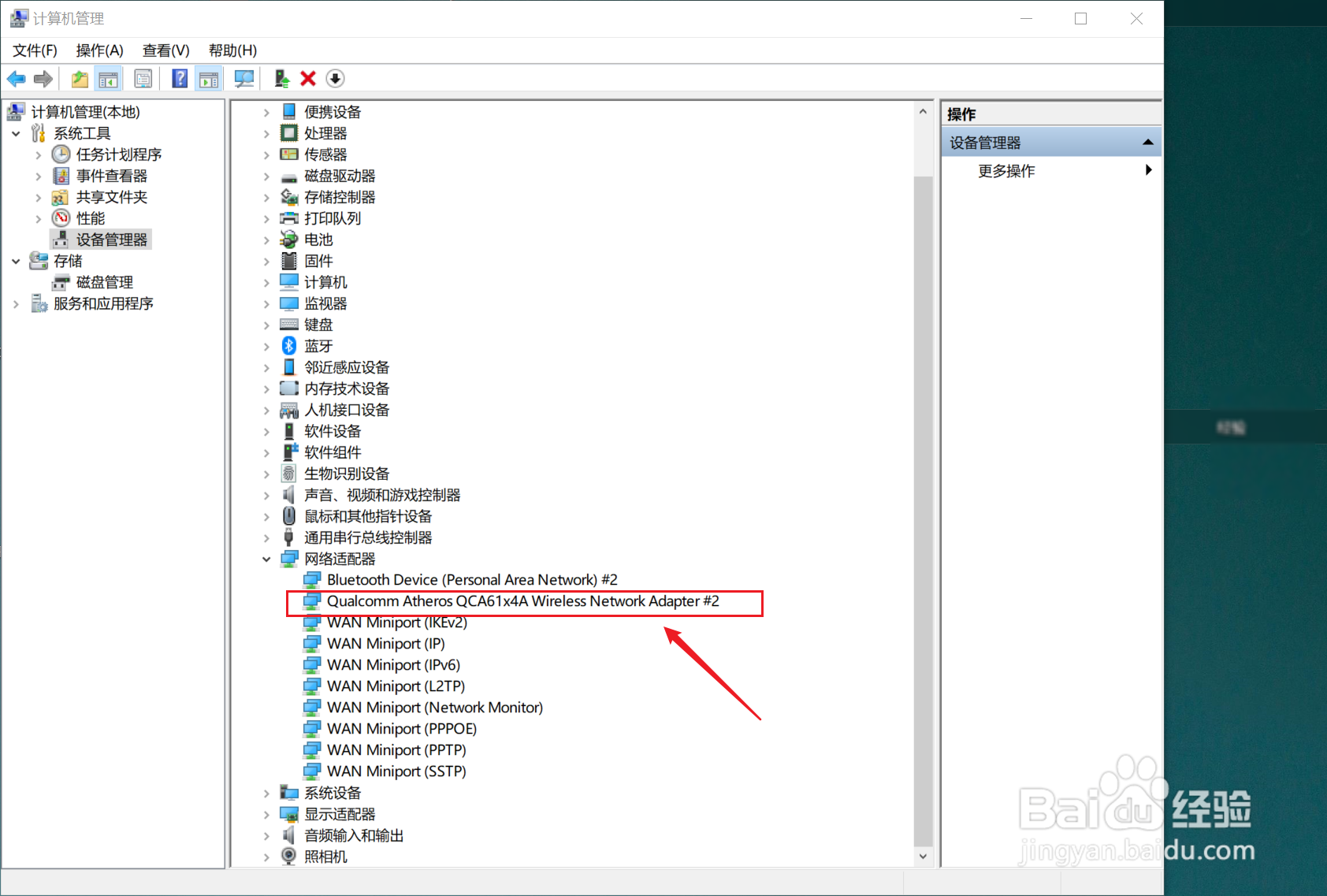
5、右键网卡选择属性选项(如图所示)
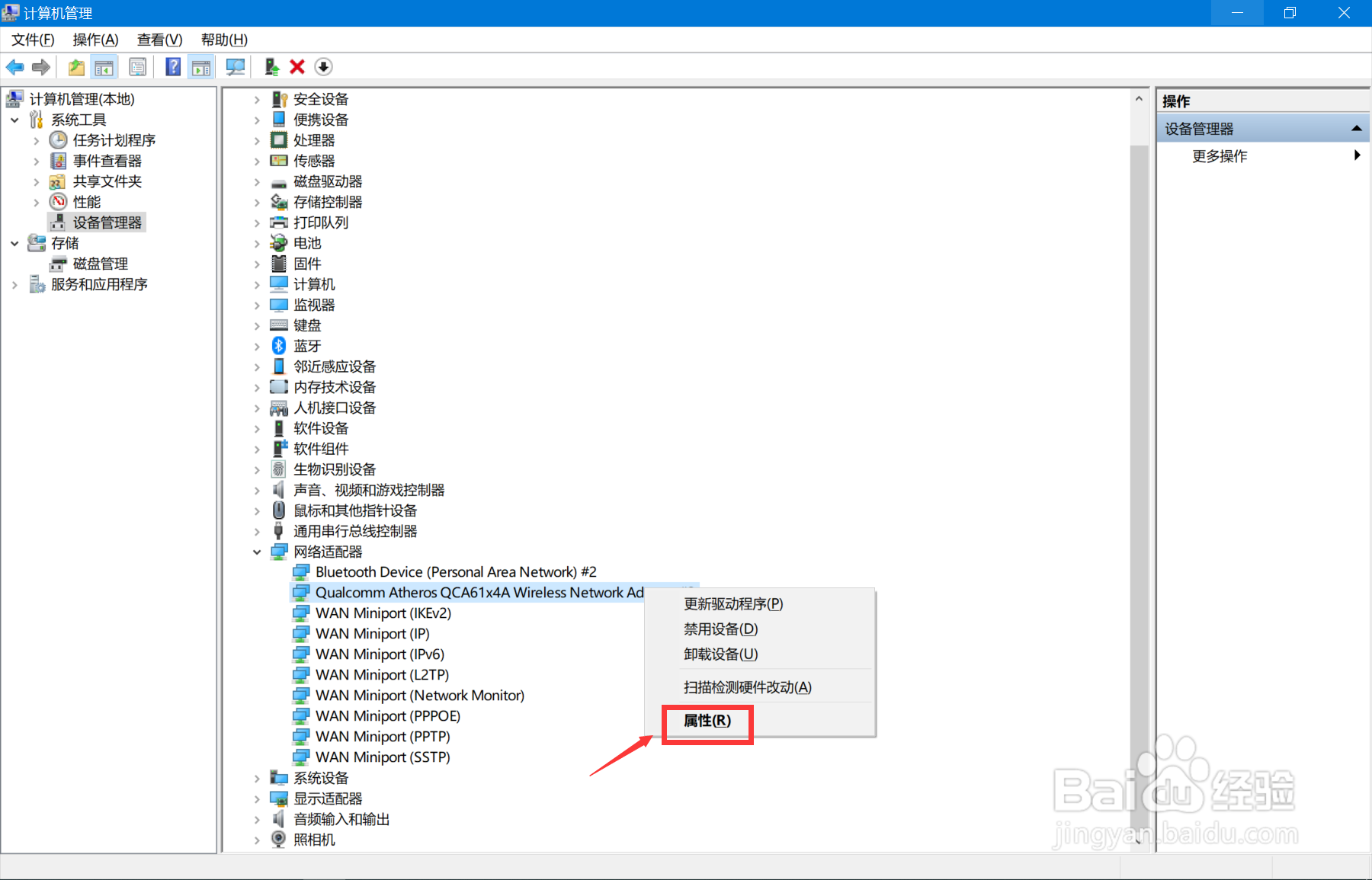
6、打开网卡属性,在属性中选择点击【驱动程序】在驱动程序中选择点击【驱动程序详细信息】选项(如图所示)
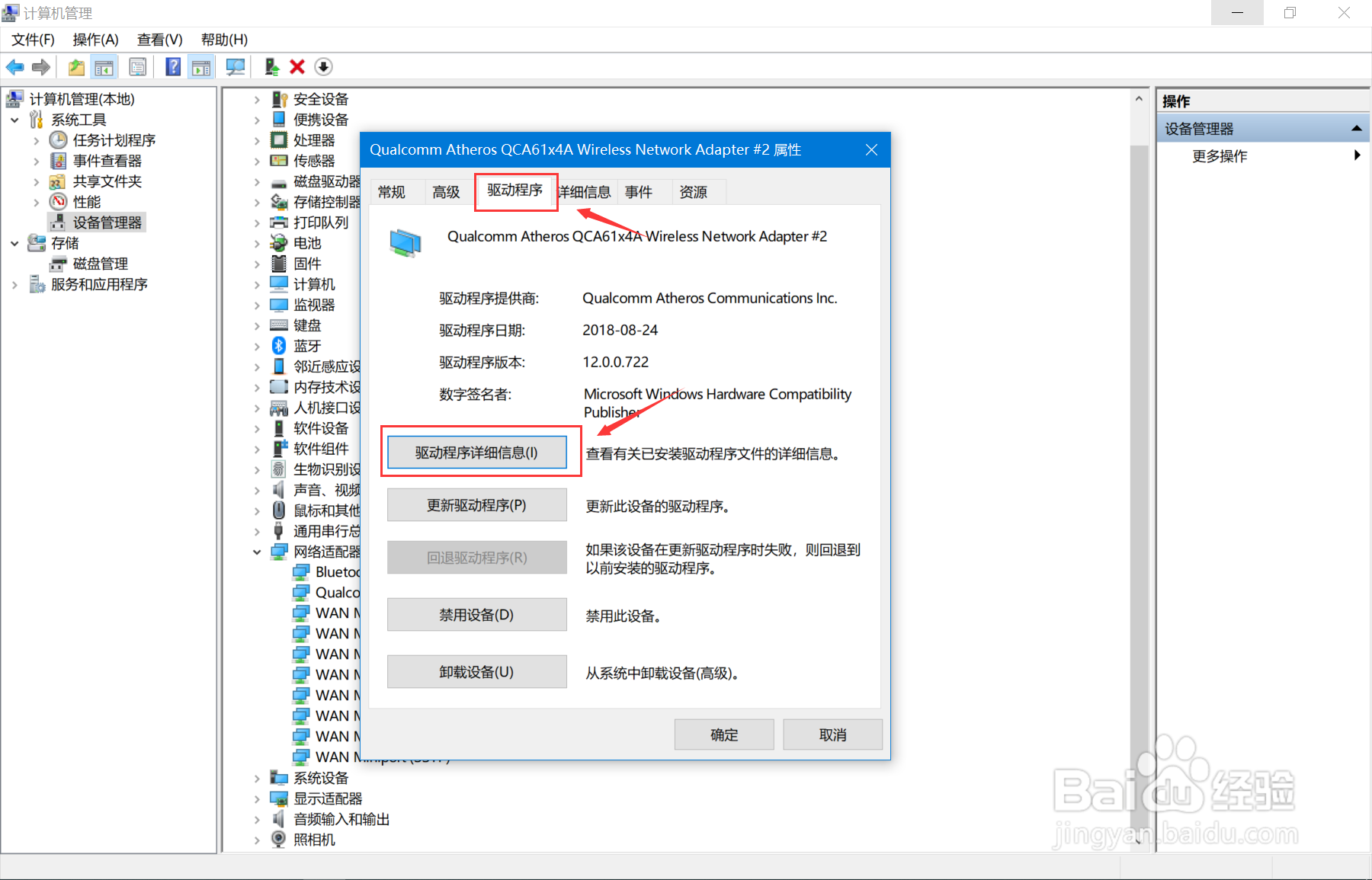
7、打开网卡驱动程序详细信息后,就可以看到网卡驱动的文件详细信息(如图所示)

1、在电脑桌面上右键【计算机】选项,点击管理按钮(如图所示)

2、打开计算机管理后选择点击【设备管理】选项(如图所示)

3、在设备管理中选择点击【网络适配器】选项(如图所示)

4、打开网络适配器后,选择点击使用的网卡(如图所示)
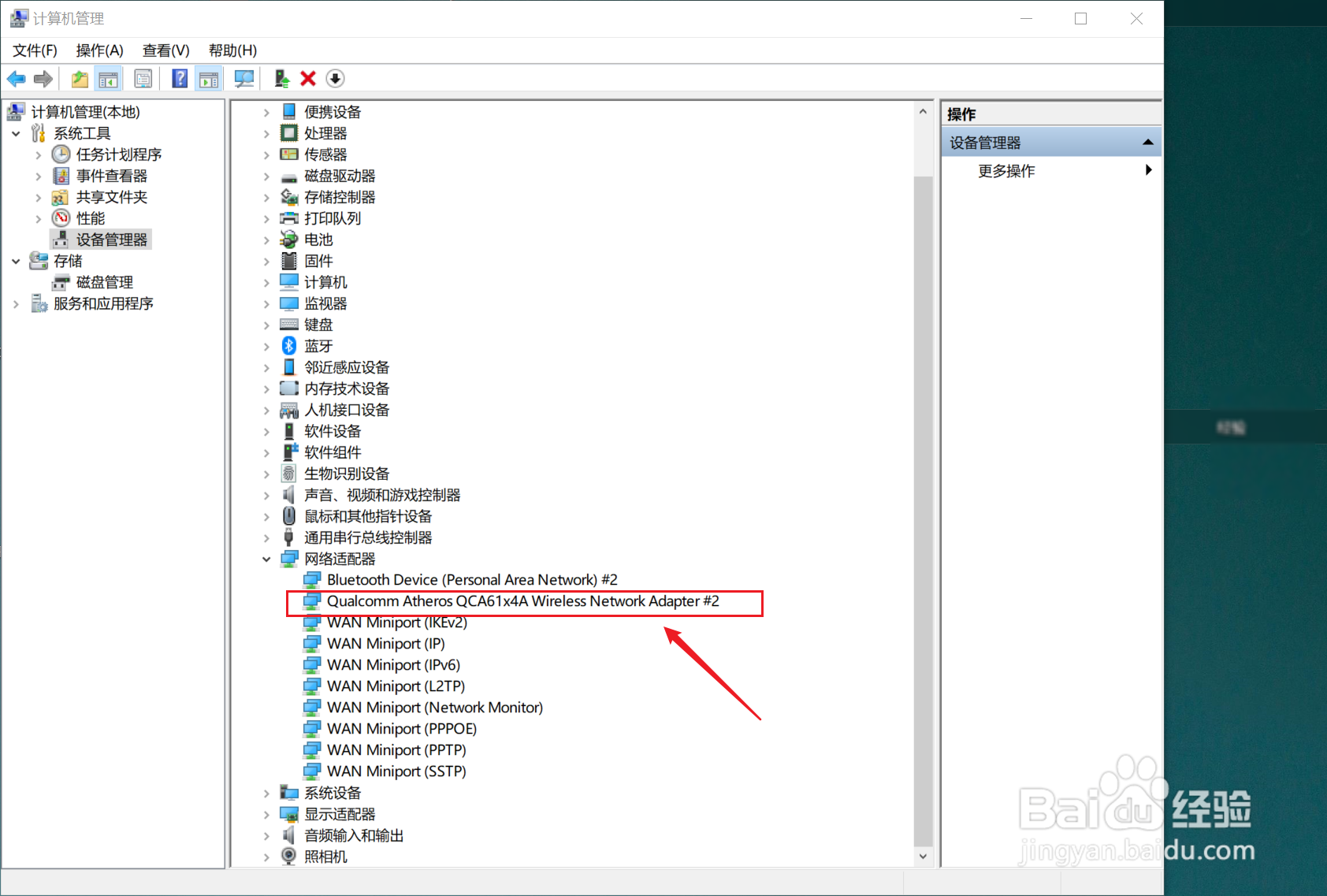
5、右键网卡选择属性选项(如图所示)
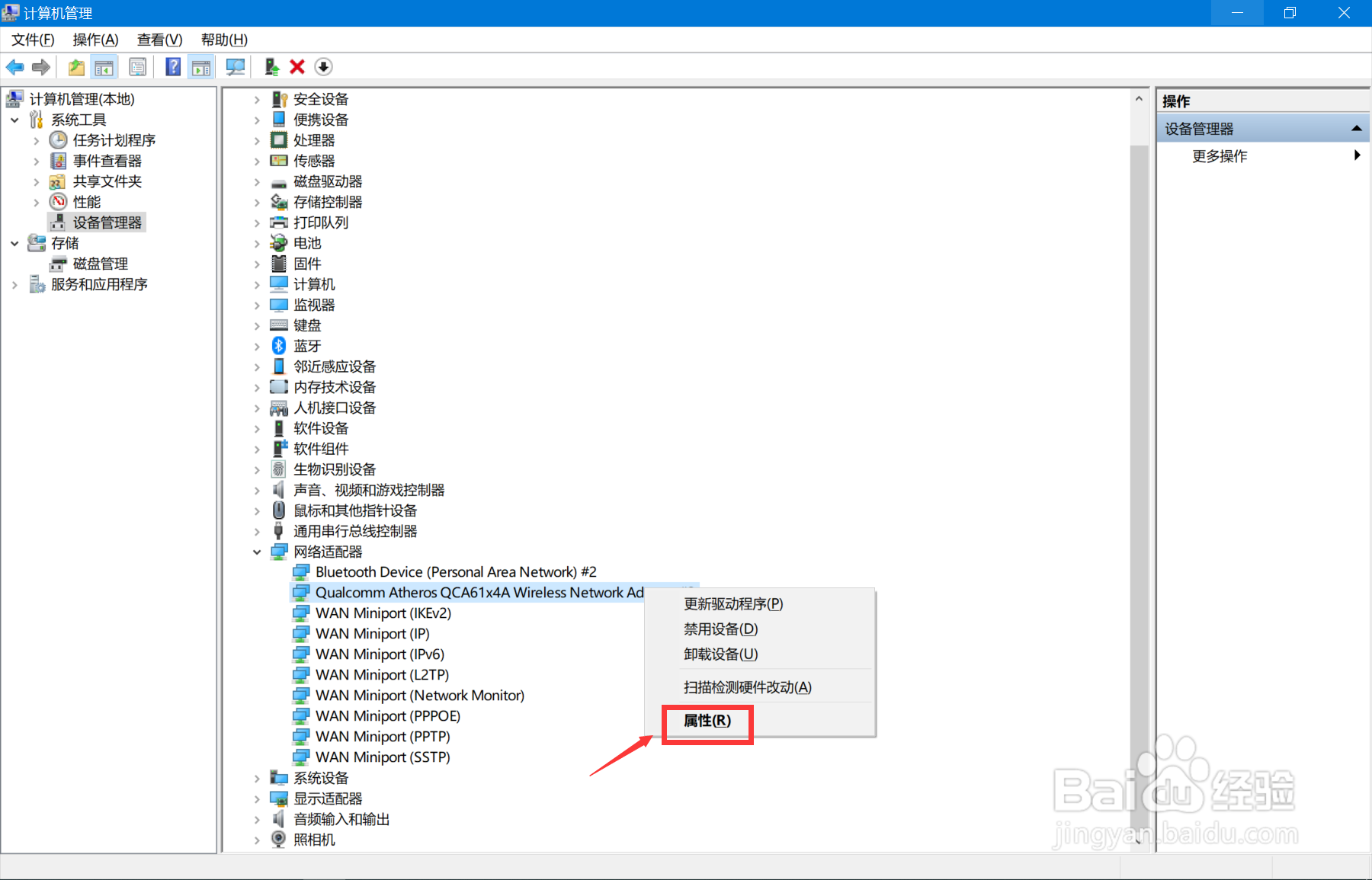
6、打开网卡属性,在属性中选择点击【驱动程序】在驱动程序中选择点击【驱动程序详细信息】选项(如图所示)
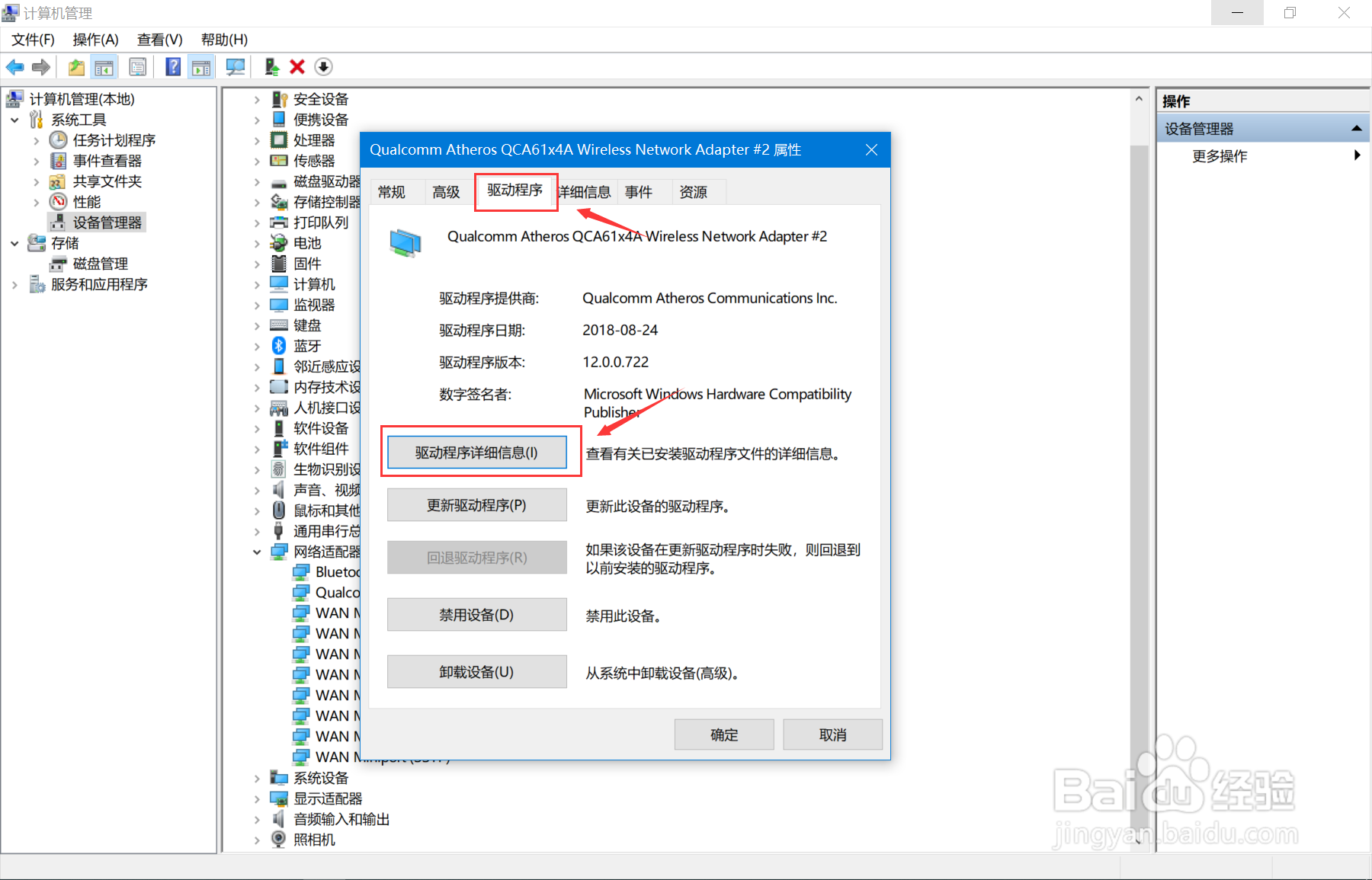
7、打开网卡驱动程序详细信息后,就可以看到网卡驱动的文件详细信息(如图所示)
